我的研究
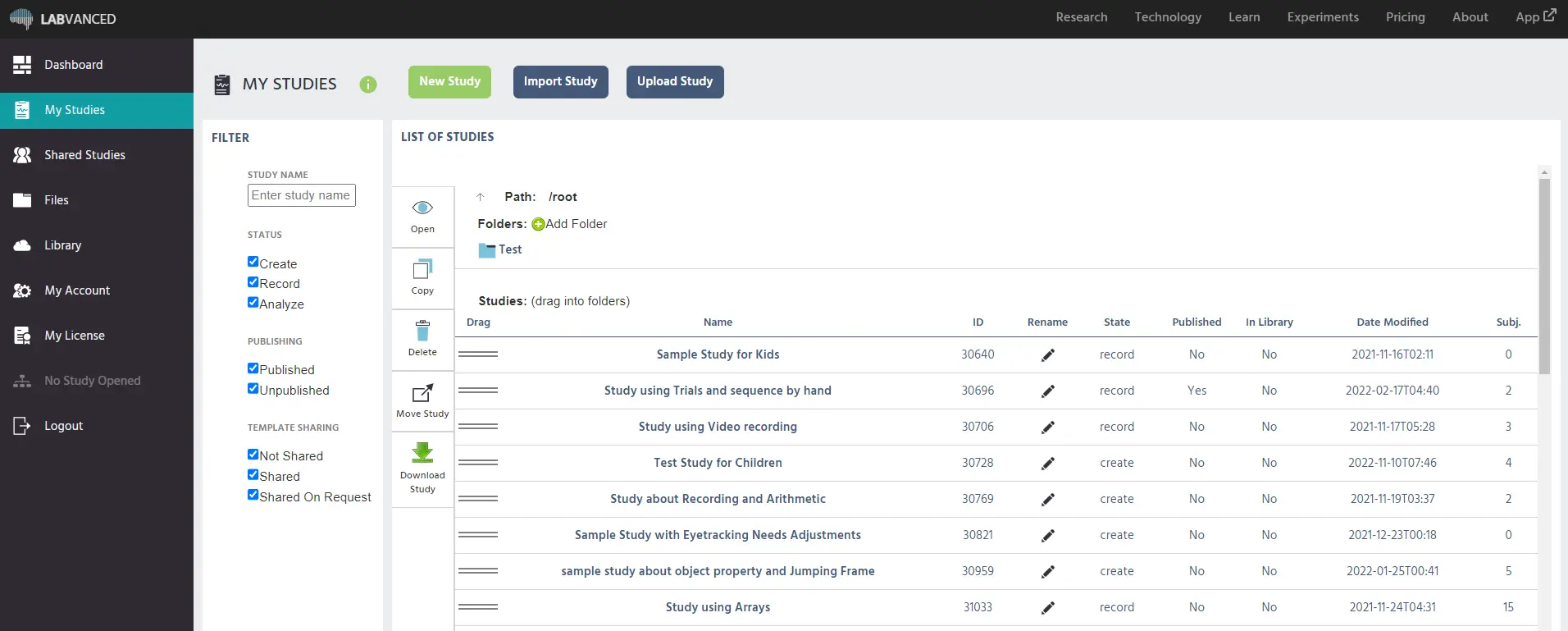
当您登录到 Labvanced 帐户时,“我的研究”是屏幕左侧的菜单选项,显示了您在 Labvanced 下的个人帐户中的所有实验。您可以创建、导入和上传您喜欢的任何研究。在页面顶部有用于此的按钮:
- **新研究:**顶部第一个绿色按钮允许您直接从此页面创建新研究,只需单击它。
- **导入研究:**顶部的第二个按钮可让您访问一个对话框,以从公共实验库导入研究。
- **上传研究:**第三个按钮允许您将外部 .json 文件上传到 Labvanced(仅适用于高级或实验室许可证帐户)。
如上所述,要创建新研究,只需点击顶部的绿色“新研究”按钮。结果,您的屏幕上会出现一个带有设置的对话框:
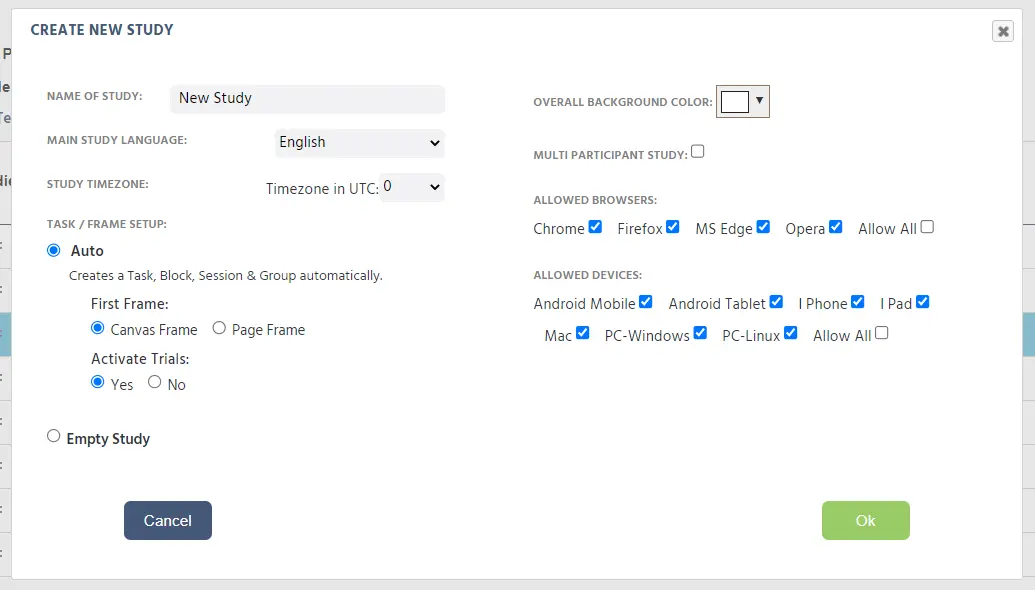
使用上面显示的对话框,您可以指定有关新研究的几个设置,例如您希望用于实验的语言、时区、任务或框架设置、背景颜色、是否希望启用多参与者研究、您希望实验在哪些浏览器和设备上运行。
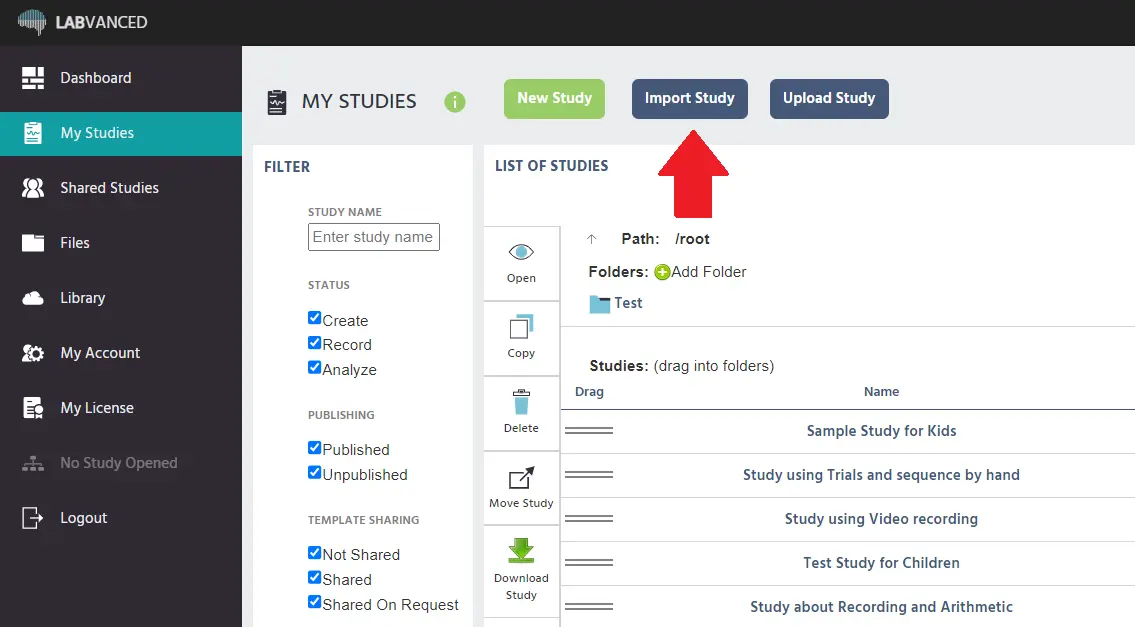
如果您想导入研究,您可以使用此页面上找到的第二个按钮“导入研究”,然后将出现另一个对话框:
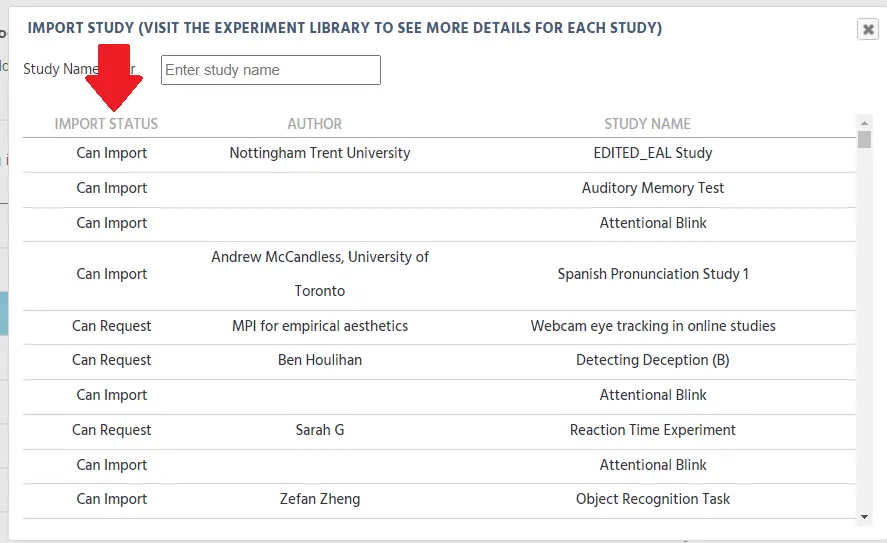
使用上面显示的对话框,您可以通过“研究名称”字段从公共实验库中搜索特定的研究标题以进行导入。您还可以根据大学或作者进行搜索。
现在,研究是否可以导入,左侧的“导入状态”列将指出您是否可以直接导入该研究(标记为“可以导入”),或您是否需要在获取他们实验副本之前寻求作者的许可(标记为“可以请求”)。
导入的研究将直接添加到您的“我的研究”列表中,并将以“导入 + 研究标题”命名。需要注意的是,这里有一些限制;免费用户可以导入所选的公共研究。免费用户还可以导入 Labvanced 可用的研究,以便在自己制作时可以有参考。

接下来,您还可以通过单击“我的研究”页面上的“上传研究”按钮直接将研究上传到 Labvanced,如下所示:
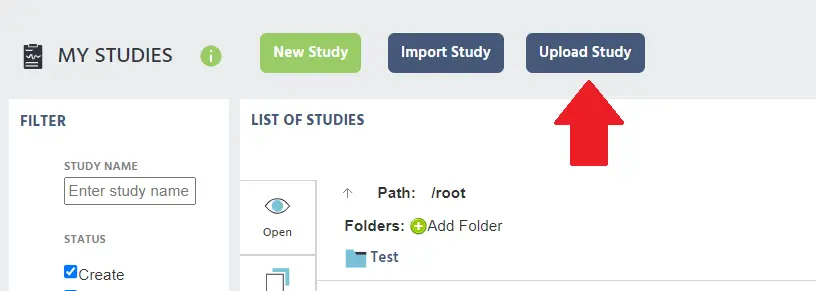
但是,上传研究仅允许高级或实验室许可证帐户持有者。这是您可以上传外部 .json 文件文档的地方。
在“我的研究”页面上,您将看到所有研究的列表,还会有一些关于研究的一般信息,如下所示:
- **名称:**特定在线研究的给定名称
- **ID:**研究的唯一 ID
- **重命名:**重命名研究的选项,通过单击铅笔图标
- **状态:**实验的当前状态,是否处于创建、记录或分析阶段
- **已发布:**研究是否已发布并可供您的参与者使用
- **在库中:**研究是否在 Labvanced 的公共实验库中公开可用
- **修改日期:**最后一次修改研究的时间戳
- **参与者:**迄今为止参与该研究的受试者人数
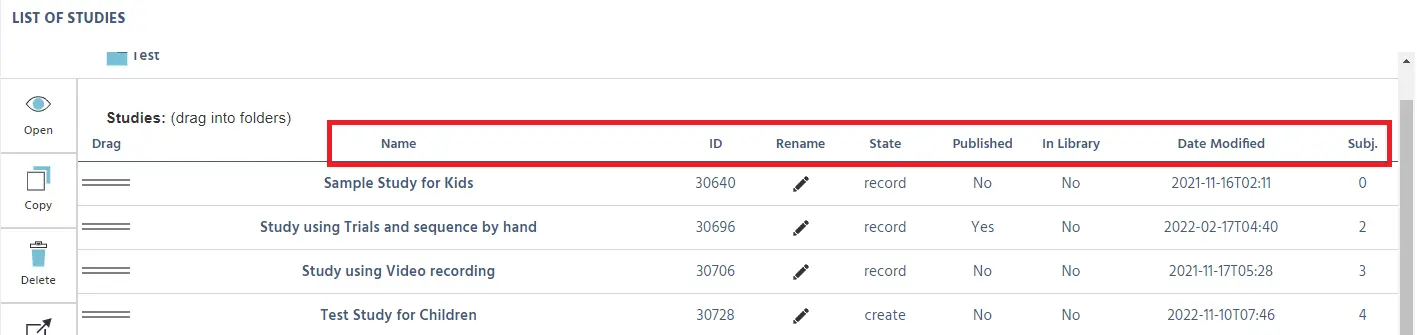
在您的研究列表的左侧,有一个导航选项列,您可以在其中对研究执行操作,如下所示:
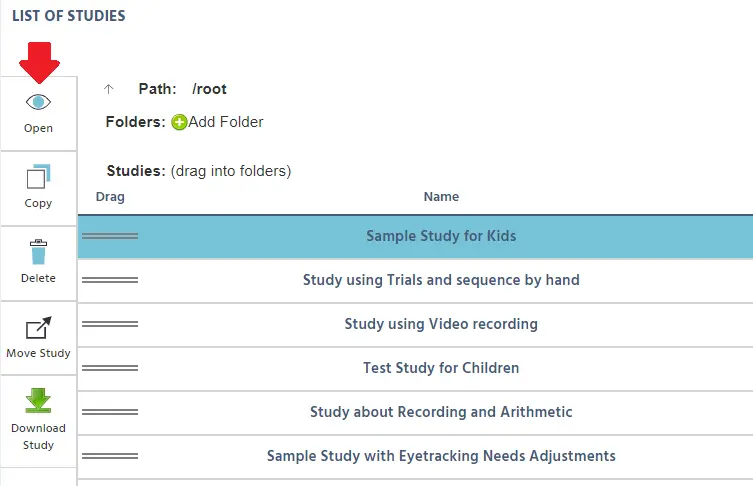
使用此侧边菜单,您可以执行许多操作,例如:打开、复制、删除、移动研究(到文件夹)或下载研究(以获取本地备份或进行其他地方上传)。要使用这些导航选项,您从列表中选择研究(它将以蓝色突出显示),然后选择您要在侧边栏中执行的选项。
在此侧边菜单的左侧,您还可以选择应用“过滤”视图来筛选研究。您可以根据状态、发布和模板共享来过滤研究列表:
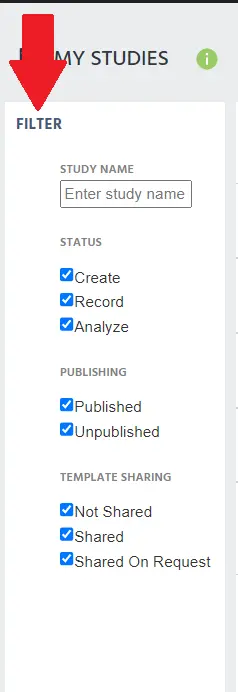
这里,我们将更详细地解释这些过滤选项:
研究名称
- **输入研究名称:**输入研究名称或关键词以按名称查找研究。 状态
- **创建:**根据当前处于“创建”阶段的研究进行过滤,即您仍在设置和创建研究的阶段。
- **记录:**根据当前处于“记录”阶段的研究进行过滤,即参与者正在收集,实验处于记录数据状态。
- **分析:**根据已完成的研究进行过滤,即数据/结果可用的阶段。 发布
- **已发布:**实验已完成,准备向公众/研究人员发布
- **未发布:**与已发布相反,这是您的研究尚未向公众/研究人员开放时的状态 模板共享
- **未共享:**没有共享研究模板
- **已共享:**与所有人共享,以便任何人都可以导入
- **按请求共享:**根据请求共享(并根据具体情况决定)
接下来,您还可以使用“我的研究”页面将研究组织到文件夹中。要创建文件夹,您只需单击加号 (+) 图标,系统将提示您创建文件夹名称。这将帮助用户根据其组织标准和需求来组织他们的研究。
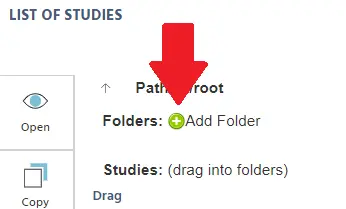
在输入所需的文件夹名称后,新文件夹将在“文件夹”图标正下方显示,如下所示:
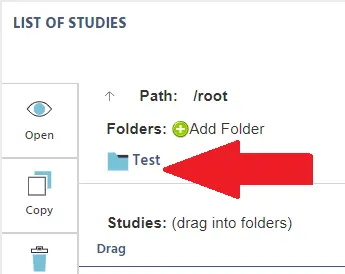
总的来说,这是对 Labvanced 中“我的研究”页面的说明。使用 Labvanced 可以做很多事情,且导航非常简单!如果您有任何问题,请联系我们!